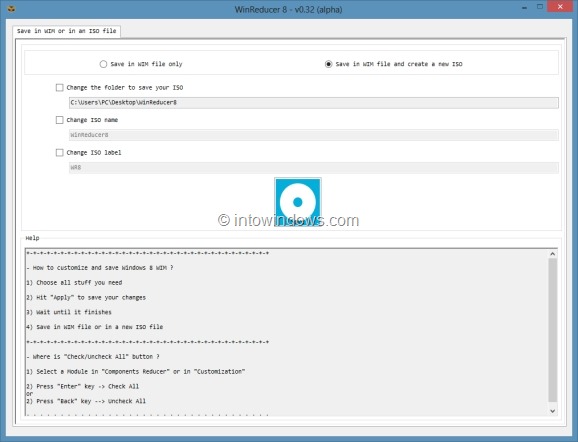Cómo incluir o integrar controladores en la imagen ISO de Windows 8
Actualizado 2023 de enero: Deje de recibir mensajes de error y ralentice su sistema con nuestra herramienta de optimización. Consíguelo ahora en - > este enlace
- Descargue e instale la herramienta de reparación aquí.
- Deja que escanee tu computadora.
- La herramienta entonces repara tu computadora.
Reinstalar el sistema operativo Windows puede ser una tarea bastante tediosa. Primero debe instalar Windows, descargar e instalar los controladores del sitio web del fabricante del hardware y luego instalar sus programas favoritos uno por uno. Los usuarios que suelen reinstalar Windows pueden querer integrar los controladores de hardware en el DVD o ISO de instalación para evitar la instalación manual de todos los controladores después de la instalación de Windows.
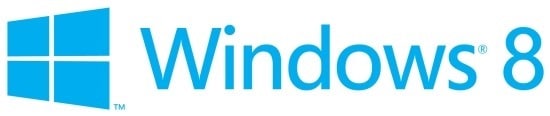
Si es un usuario de Windows 8 y busca una forma de integrar controladores en el DVD de instalación o ISO, puede seguir esta guía para integrar fácilmente los controladores en ISO.
Si bien es posible integrar controladores sin utilizar herramientas de terceros, el procedimiento requiere abrir el símbolo del sistema y ejecutar algunos comandos. Como no todos los usuarios de Windows se sienten cómodos usando el símbolo del sistema, vamos a utilizar un software fácil de usar llamado WinReducer8 para integrar los controladores en la ISO de Windows 8.
Notas importantes:
Ahora puede prevenir los problemas del PC utilizando esta herramienta, como la protección contra la pérdida de archivos y el malware. Además, es una excelente manera de optimizar su ordenador para obtener el máximo rendimiento. El programa corrige los errores más comunes que pueden ocurrir en los sistemas Windows con facilidad - no hay necesidad de horas de solución de problemas cuando se tiene la solución perfecta a su alcance:
- Paso 1: Descargar la herramienta de reparación y optimización de PC (Windows 11, 10, 8, 7, XP, Vista - Microsoft Gold Certified).
- Paso 2: Haga clic en "Start Scan" para encontrar los problemas del registro de Windows que podrían estar causando problemas en el PC.
- Paso 3: Haga clic en "Reparar todo" para solucionar todos los problemas.
WinReducer8 es una herramienta gratuita diseñada para personalizar la instalación de Windows 8 integrando controladores, modificando la configuración y eliminando funciones no deseadas para crear una versión más ligera del sistema operativo.
Complete las siguientes instrucciones para integrar los controladores en Windows 8 ISO.
Paso 1: visite el sitio web del fabricante de su hardware y descargue todos los controladores que desee integrar en el DVD de instalación o el archivo ISO.
Paso 2: El siguiente paso es extraer su archivo ISO de Windows 8 a una nueva carpeta usando 7-Zip, WinZip o cualquier otro software de archivo de archivos. Y si tiene un DVD de Windows 8, simplemente copie todos los archivos del DVD a una nueva carpeta.
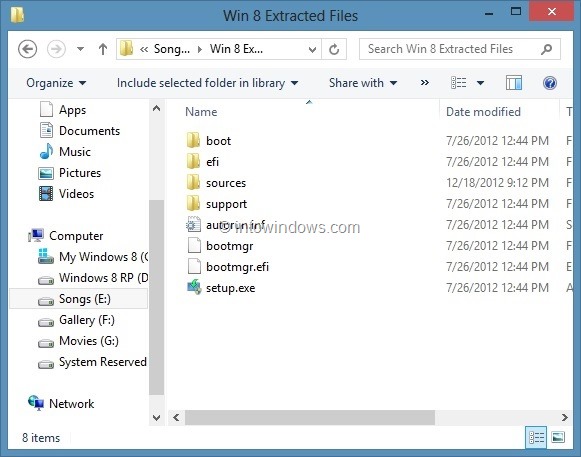
Paso 3: diríjase a esta página, descargue la última versión del archivo zip WinReducer8, extraiga el archivo en su escritorio para obtener la carpeta WinReducer8, abra la carpeta y luego haga doble clic en el ejecutable para iniciar el programa.
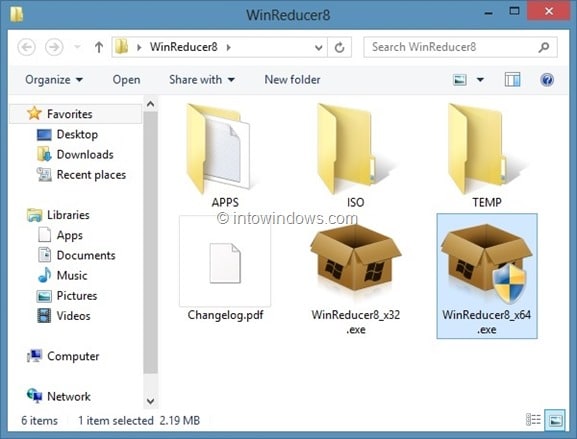
Paso 4: Una vez que se haya iniciado WinReducer8, haga clic en el botón Abrir para buscar la nueva carpeta que contiene los archivos extraídos o copiados de la configuración de Windows 8.
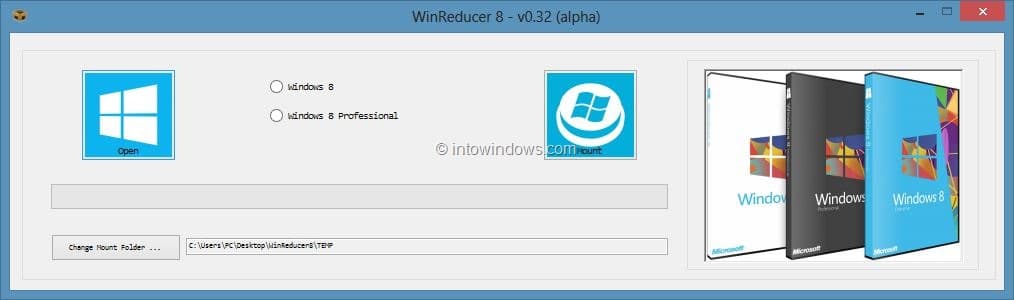
NOTA: De forma predeterminada, WinReducer8 crea una nueva carpeta en la carpeta WinReducer8 que contiene el ejecutable para montar el WIM. Si desea cambiar la carpeta de montaje (si no tiene al menos 4 GB de espacio libre), haga clic en el botón Cambiar carpeta de montaje para seleccionar una carpeta en una ubicación más segura con al menos 4 GB de espacio libre en el disco. Puede eliminar esta carpeta una vez que haya terminado con el trabajo.
Paso 5: seleccione su edición de Windows 8 y luego haga clic en el botón Montar para comenzar a montar los archivos necesarios.
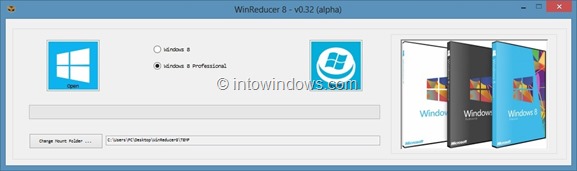

WinReducer8 puede tardar unos minutos en completar este trabajo. Así que tenga paciencia hasta que vea la siguiente pantalla.
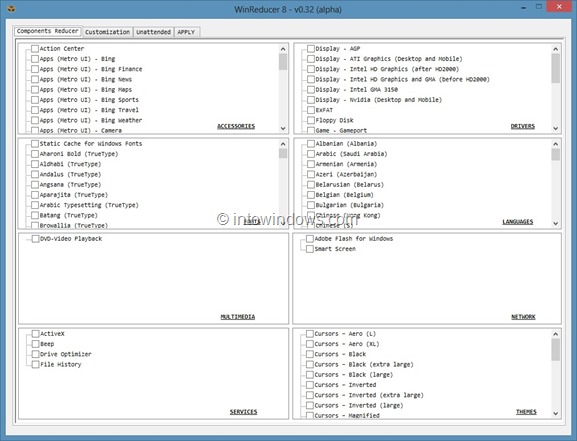
Paso 6: luego, cambie a la pestaña Personalización y luego haga clic en la pestaña Sistema (vea la imagen) para elija la carpeta de su controlador. Marque la casilla Controladores para buscar la carpeta que contiene los controladores de hardware.
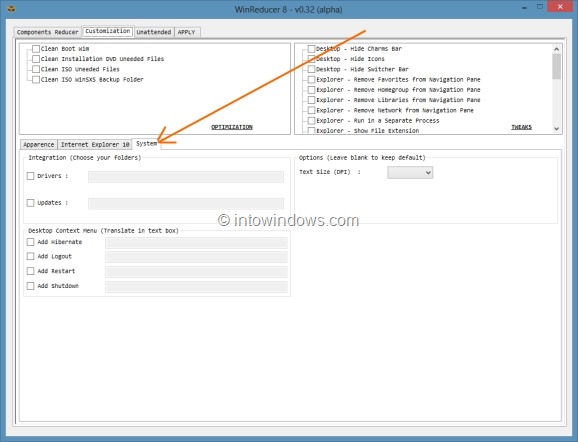
Paso 7: finalmente, cambie a la pestaña Aplicar y haga clic en el botón Iniciar y luego haga clic en Sí para el mensaje de confirmación. para comenzar a integrar los controladores seleccionados en la configuración. Una vez que WinReducer8 termine su trabajo, verá la siguiente pantalla.
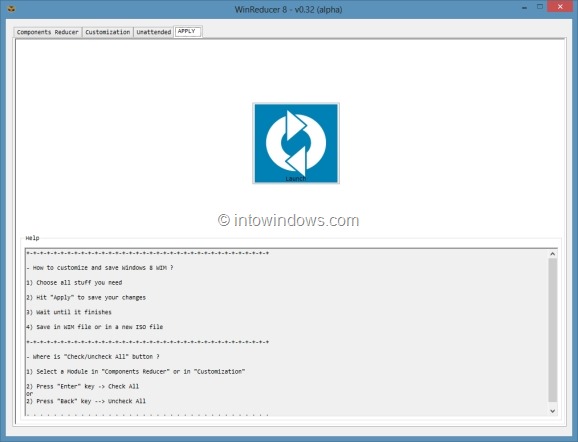
Seleccione Guardar en archivo WIM y cree una nueva opción ISO , elija una carpeta para guardar el archivo ISO, ingrese un nombre para su archivo ISO y finalmente haga clic en Guardar Botón . WinReducer8 puede tardar unos minutos en completar este trabajo. Luego puede grabar la ISO en un DVD o crear un USB de arranque usando el archivo ISO para instalar Windows 8 desde una unidad flash USB. ¡Buena suerte!